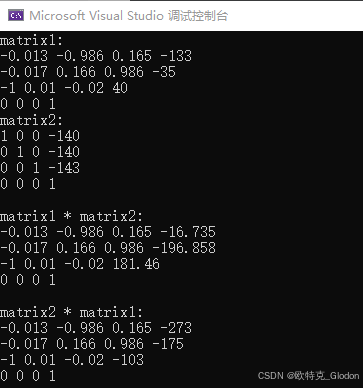阿里云开源镜像下载链接
https://mirrors.aliyun.com/centos/7/isos/x86_64/

VMware 安装 CentOS7

自定义

下一步

选择稍后安装操作系统

选择

输入

查看物理机CPU内核数量
Ctrl+Shift+Esc

总数不超过物理机内核数量

推荐内存

自选

推荐

推荐

默认

拆分成多个

默认

自定义硬件

载入镜像

完成

开启centos虚拟机
Enter

选择中文

点击

添加

完成

软件

选择

安装位置

我要配置分区

标准分区+

添加挂载点/boot

设置挂载点swap

设置挂载点/

完成 接受更改

开始安装

设置密码 centos

创建普通用户

用户名和密码 centos

完成 正在安装

重启

点击

勾选

完成配置

使用root账号登陆 账号root 密码centos

前进

前进

关闭 前进

跳过

开始使用